如何测量CAD图纸面积?这种方法很不错
在使用CAD制图软件编辑好图纸后,CAD图纸中有很多图形,那在查看图纸的时候就需要知道图纸的面积是多少,那如何测量CAD图纸面积呢?相信很多的小伙伴们都想要知道,那下面小编就来给大家分享一下方法,希望能够对大家有所帮助。

使用工具:迅捷CAD看图
推荐理由:简洁小巧、可对dwg、dxf文件进行快速预览
使用方法:
1.启动迅捷CAD看图软件,进入到CAD看图软件的使用界面。没有该软件的伙伴们可以在浏览器中搜索下载使用,也可以直接进入迅捷CAD官网选择新版本的CAD看图软件安装使用,两种方法都可以。

2.紧接着,在点击CAD看图软件上方中的“打开文件”或者是“打开图纸”选项,在界面弹出的“打开”对话框中,选择需要测量面积的CAD图纸进行打开。如果最近使用过这样CAD图纸,大家就可以在“最近打开”中查找,直接点击打开就可以使用了。
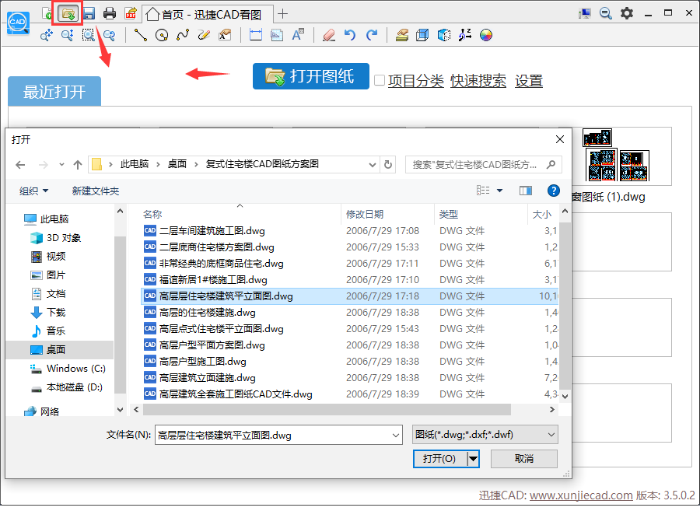
3.将CAD图纸进行打开之后,使用CAD看图软件上方中的平移、适时缩放、窗口放大、返回全图等功能,将CAD图纸移动到适当位置中。

4.接下来,将CAD图纸进行查看完成后,想要测量CAD图纸的面积,就可以点击上方工具栏中的“测量面积”选项来测量CAD图纸面积。
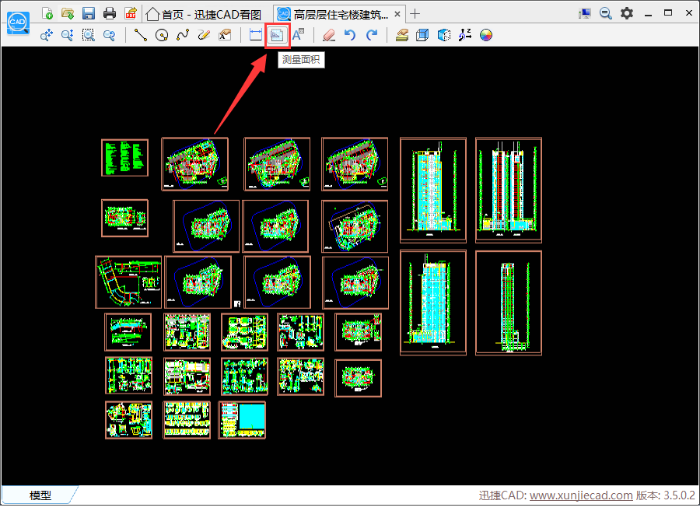
5.然后,在使用鼠标框选出CAD图纸需要测量面积的部分,之后在点击回车键就可以测量出该区域图纸的面积是多少了,测量完成后还可以点击上方中的“保存”按钮将CAD图纸进行保存。
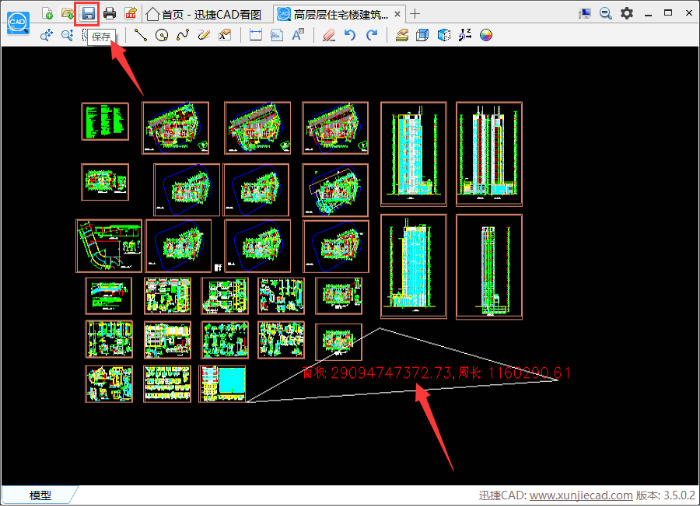
好了,以上就是给大家分享的在CAD看图软件中测量CAD图纸面积的具体操作方法,大家都学会了吗?更多CAD教程的使用方法可以在迅捷CAD“软件帮助”中查找,希望对大家有所帮助。
书山有路勤为径,学海无涯苦作舟。坚持学习,坚持阅读,愿你成就不一样的自己。



